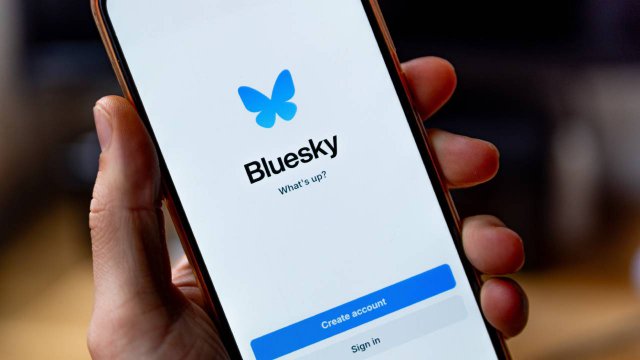WhatsApp è uno strumento di comunicazione completo, che consente di comunicare facilmente con una o più persone contemporaneamente sfruttando la connessione ad Internet del proprio dispositivo mobile e senza limiti di tempo o geografici. Tante le funzioni che sono presenti sull’applicazione di messaggistica istantanea, che vengono costantemente aggiornate. L’attenzione per gli utenti è elevata e l’obiettivo di garantire loro un’esperienza sempre ottimale viene raggiunto con l’implementazione frequente di nuovi strumenti che rispondono ad esigenze nascenti.
Tra le funzionalità più apprezzate ci sono le liste broadcast. Se ci si chiede come creare un broadcast e una lista a cui inviare messaggi rapidamente, la risposta è semplice: sono sufficienti pochi clic.
-
1. Lista broadcast, che cos’è e a cosa serve

LittlePigPower / Shutterstock.com
La lista broadcast è una lista realizzata dall’utente e che contiene tutti i contatti inseriti da quest’ultimo. Serve per poter inviare lo stesso messaggio a più persone contemporaneamente e ripetutamente, senza dover selezionare i singoli destinatari.
È un metodo di comunicazione particolare, che permette ad un singolo utente, un’organizzazione o un’azienda di inviare gli stessi contenuti a più persone: è una conversazione da uno a tanti. Non è da confondere con i gruppi, in cui tutti i membri possono conversare e interagire tra di loro.
Ci sono alcuni limiti da conoscere per poter utilizzare in maniera consapevole le liste broadcast e per evitare che il proprio messaggio non sia ricevuto dai destinatari desiderati. È importante che questi abbiano aggiunto l’utente tra i propri contatti. In caso contrario non riceveranno i messaggi inviati.
Quando un destinatario riceve un messaggio dalla lista broadcast lo visualizza come fosse un normale messaggio. La sua eventuale risposta sarà inviata solo al proprietario del broadcast come una consueta risposta ad una chat.
Si possono creare più liste broadcast a seconda delle proprie esigenze.
-
2. Come creare una lista broadcast su WhatsApp per Android

Screenshot Fastweb Plus
Se si possiede un dispositivo supportato da sistema operativo Android si può creare una lista broadcast di WhatsApp avviando l’applicazione. Nella schermata principale fare clic sui tre puntini verticali che si trovano in alto a destra e che danno accesso alle opzioni e alle impostazioni.
Fare clic su Nuovo broadcast e selezionare dall’elenco tutti i contatti che si vogliono inserire nella lista. Per velocizzare l’operazione e individuare immediatamente i contatti, si può utilizzare la barra di ricerca facendo clic sull’icona a forma di lente d’ingrandimento e inserendo il nome o il numero che si vuole aggiungere.
Una volta selezionati tutti i contatti fare clic sul pulsante verde con una spunta bianca disegnata all’interno. Il canale è ora creato e si possono iniziare ad inoltrare i messaggi.
-
3. Come creare una lista broadcast su iPhone

Screenshot Fastweb Plus
Se si possiede un dispositivo mobile supportato da iOS, come gli iPhone, si può creare una lista broadcast avviando l’applicazione ufficiale di WhatsApp. Nella home page della piattaforma di messaggistica istantanea fare clic su Chat. Successivamente, selezionare Liste Broadcast e cliccare su Nuova Lista.
Selezionare tutti gli utenti che si vogliono aggiungere alla lista o cercarli all’interno dei propri contatti facendo clic sull’icona a forma di lente d’ingrandimento. Una volta terminato fare clic su Crea e iniziare a inviare i messaggi che si desiderano.
-
4. Modificare una lista broadcast da Android

Screenshot Fastweb Plus
Le liste broadcast possono essere modificate in qualsiasi momento cambiandone il nome o aggiungendo e rimuovendo i destinatari.
Per modificare il nome della lista e renderla facilmente riconoscibile e individuale all’interno dell’elenco delle chat, se si possiede un dispositivo Android, avviare l’app e aprire la lista broadcast sulla quale si vuole intervenire. Fare clic sui tre puntini verticali posizionati in alto a destra che danno accesso alle altre opzioni.
Premere sulla voce Info lista broadcast. Nella schermata che si apre, fare clic sui tre puntini verticali in alto a destra e scegliere Cambia nome lista broadcast. Inserire il nuovo nome e le emoticon che si vogliono aggiungere e, una volta terminato, fare clic su Ok.
Se si vogliono aggiungere dei destinatari, accedere alla lista e fare clic sui tre puntini verticali che si trovano sulla parte superiore della schermata. Fare tap su Info lista broadcast e sui tre puntini verticali. Selezionare la voce Modifica destinatari e, poi, i contatti da aggiungere. Fare clic sul pulsante verde per accettare.
Nella stessa area destinata alla modifica dei destinatari, si possono rimuovere quelli che non hanno più interesse a ricevere messaggi dalla lista broadcast. Fare clic sulla x posizionata sulla loro immagine di profilo e poi sul pulsante verde per confermare la propria decisione.
-
5. Modificare una lista broadcast da iOS

Screenshot Fastweb Plus
Per modificare una lista, avviare WhatsApp dal proprio iPhone e fare clic su Chat. Premere su Liste broadcast per accedere all’elenco delle liste realizzate e utilizzate. Toccare l’icona delle informazioni accanto alla lista a cui si vogliono apportare dei cambiamenti.
In quest’area è possibile modificare il nome della lista o aggiungere o rimuovere i destinatari dei propri messaggi. Se si vuole compiere quest’ultima azione fare clic sulla voce Modifica lista.
-
6. Eliminare una lista broadcast da Android e iOS

Screenshot Fastweb Plus
Le liste broadcast possono essere eliminate in qualsiasi momento quando la loro utilità cessa di esistere. Se si utilizza un telefono Android è sufficiente tenere premuto sul nome della lista e toccare il pulsante Elimina, identificato da un cestino. Si può scegliere se eliminare anche tutti i file multimediali o lasciarli all’interno del dispositivo.
Se si utilizza un dispositivo iOS, fare clic su Chat e su Liste Broadcast. Premere su quella da eliminare e scorrere con il dito verso sinistra. Cliccare su Elimina.
Per saperne di più: Guida a WhatsApp: come usare e installare WhatsApp